Как автоматически установить драйвера в Windows 7?
Главная страница » Windows 7 » Система » Настройка автоматической установки драйверов в Windows 7
Содержание:
В Windows 7 взаимодействие между системой, интегрированными и периферийно подключенными устройствами происходит с помощью драйверов. Разработкой драйверов занимаются производители устройств. На их официальных сайтах всегда доступны новые версии для свободного скачивания. Своевременная установка драйверов и их обновление позволяет избежать конфликтов взаимодействия всех компонентов аппаратной части ПК. В Windows 7 возможна автоматическая установка драйверов.
Включение автоматической установки
Позволяет настроить автоматическую загрузку драйверов из центра обновлений Windows 7. Процедура поиска и обновление происходит постоянно без участия пользователя. Автоматическая установка рекомендуема для использования при наличии быстрого соединения с интернетом.
- Переходим в меню «Пуск».
- Справа находим пункт «Устройства и принтеры» и открываем его.
- В списке устройств (по имени) находим свой компьютер.
- Жмем по его ярлыку правой кнопкой.
- В появившемся меню выбираем «Параметры установки устройств».
Автоматическая процедура обновления подразумевает поиск и загрузку не только актуальных версий драйверов. Также будет происходить загрузка ярлыков устройств для их отображения в ОС Windows 7.
- В появившемся окне «Параметры установки устройств» выбираем пункт «Да, делать это автоматически (рекомендуется)».
- Нажимаем на «Сохранить».
- Теперь в вашем ПК включена автоматическая установка драйверов.
Обновление драйвера для конкретного устройства
В Windows 7 процедура поиска драйверов в автоматическом режиме не всегда происходит корректно. Особенно это касается периферийно подключаемых устройств или сильно устаревших версий устройств аппаратной части ПК. В такой ситуации лучше подойдет установка драйверов для конкретного устройства, инициированная пользователем.
В такой ситуации лучше подойдет установка драйверов для конкретного устройства, инициированная пользователем.
- Переходим в «Панель управления» Windows 7.
- Здесь выбираем пункт «Диспетчер устройств».
- В раскрывающемся дереве списка находим нужное.
- Жмем по названию правой клавишей.
- В появившемся подменю выбираем «Обновить драйверы».
Перед запуском автоматической процедуры следует выполнить их поиск в дисковом пространстве компьютера. Если вы подключаете к ПК новое устройство, то в комплекте с ним поставляются и актуальная версия драйверов, записанная на диск. При отсутствии диска следует выполнить их автоматический поиск.
- В окне «Обновление драйверов устройства» жмем на «Автоматический поиск».
- Затем в новом диалоговом окне система Windows 7 отобразит результаты поиска, готовые для установки. Или сообщит, что текущая версия драйверов является актуальной.
Программа для автоматического обновления драйверов
У Вас устарели драйвера? Вы хотите обновить их, но не хотите возится с дисками, также не хотите искать каждый драйвер в сети интернет? Посмотрите данную заметку, в которой я расскажу о программе, которая решит ваш вопрос.
Здравствуйте. Сегодня я расскажу об очередной программе, которая автоматически установит драйвера на ваш компьютер.
Я уже писал о подобной программе: «Программа для обновления драйверов» Но, после того, как я рассказал о той программе, меня начали просить найти программу, которая сама автоматически устанавливает драйвера. Вот именно о такой программе я сегодня вам расскажу.
Данная программа называется «DriverPack Solution». Она находит драйвера и автоматически их устанавливает. Вопрос один. Как пользоваться данной программой?
Несмотря на то, что данная программа проста в использовании, есть некоторые нюансы, о которых вы сейчас узнаете.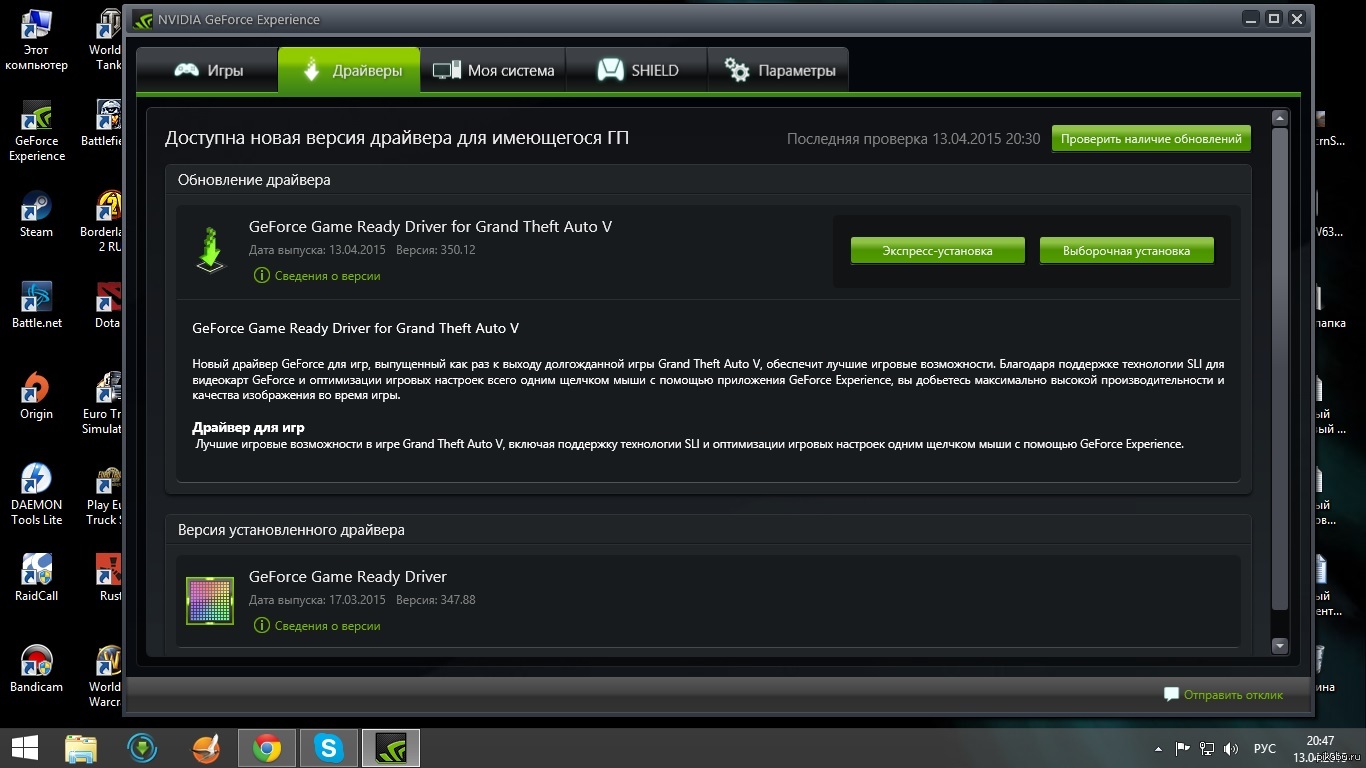
Для того, чтобы воспользоваться программой вам нужно перейти на её официальный сайт, вот ссылка: «DriverPack Solution»
Вам будет предложено два варианта программы: «DriverPack Online» и «DriverPack Full». Оба варианта бесплатны. Единственная разница в том, что «DriverPack Full» предназначена для установки драйверов на компьютер, на котором нет интернета.
Мы же воспользуемся первым вариантом «DriverPack Online». Нажимаем на ссылку «скачать», откроется новая вкладка, выберите место сохранения файла, закачка начнется.
После того, как вы закачали файл, нажмите на ярлык программы. Программа начнет запускаться. Дальше, самое важное, что я хотел рассказать. Программа предлагает вам установить драйвера автоматически, появляется кнопка «Установить автоматически», но здесь я бы рекомендовал вам выбрать вариант, который называется
Вы, конечно, можете нажать «Установить автоматически» но, вместе с драйверами вы установите еще несколько программ. Возможно, что данные программы вам не нужны, поэтому я рекомендую выбрать «Режим эксперта».
Вы перешли в режим эксперта. Открылась оболочка программы. Что здесь делать? Слева вверху, вы видите меню. В этом меню нажмите кнопку «Софт». Откроется окно, в котором вам нужно поснимать галочки со списка программ, конечно если вы не хотите их устанавливать. Сняли галочки, теперь нажимаем кнопку «Драйверы», в меню слева. Здесь нажимаем «Установить автоматически».
Программа начнет установку драйверов. Это займет какое-то время. После установки драйверов, перезагрузите компьютер.
Следует предупредить вас, если у вас изменится вид экрана. То есть, возможно, что ярлыки станут больше, да и вообще, вид будет не таким, как был до этого. Спокойно, это легко решается.
 Выберите «Параметры экрана» или «Свойства» в зависимости от версии вашей операционной системы. В свойствах найдите настройку «Расширение» и измените значения.
Выберите «Параметры экрана» или «Свойства» в зависимости от версии вашей операционной системы. В свойствах найдите настройку «Расширение» и измените значения.Если вы не знаете, какое расширение выбрать, попробуйте выбрать максимально большое, сохраните и посмотрите. Если вид стал прежним, тогда оставляйте, если нет, попробуйте другой вариант. На видео я показал, как это делать на Windows 10, на Windows 7 также все просто. Возможно, что у вас расширение экрана не изменится, но, на всякий случай, вы должны быть готовы к этому, как я уже сказал, это не страшно. Ну вот, собственно, все рассказал. Если что-то не понятно, посмотрите видео.
Расскажите друзьям, чтобы они не парились при каждой установке драйверов. 🙂
comments powered by HyperCommentsSafeTouch FAQ — SafeTech | SafeTech
SafeTouch FAQ
- Как установить драйвер
- Почему при подключении смарт-карты к SafeTouch в Windows 7/8/10 я вижу сообщение “Не удалось найти драйвер?”
- Как узнать версию SafeTouch?
1. Как установить драйвер для SafeTouch?
Microsoft Windows 10 / 8 / 7 / Vista
Драйвер входит в состав операционной системы и устанавливается автоматически при подключении SafeTouch.
Microsoft Windows XP/2000
При включенной службе Windows Update драйвер устанавливается автоматически Мастером настройки оборудования Windows.
Если драйвер не установился автоматически, то Вы можете установить его вручную, выполнив шаги, описанные в инструкции:
Инструкция по ручной установке CCID-драйвера в Windows XPLinux
Для операционных систем Linux CCID-драйвер входит в состав пакета libpcsc (pcsc-lite). Пакет pcsc-lite необходим для работы смарт-карт в Linux.
Дополнительную информацию можно получить на сайте разработчика пакета pcsc-lite.
Сайт проекта pcsc-lite: http://pcsclite.alioth.debian.org/Mac OS
Драйвер входит в состав операционной системы и устанавливается автоматически при подключении SafeTouch.
Если после подключения SafeTouch все же не виден в списке доступных считывателей смарт-карт, необходимо установить пакет поддержки SafeTouch.
Пакет поддержки SafeTouch для Mac OS (для версий MacOS X ниже, чем El Capitan).Для MacOS X Sierra и выше необходим пакет поддержки только для SafeTouch USB. Считыватель смарт-карт SafeTouch и SafeTouch PRO поддерживаются без установки дополнительных модулей.
Пакет поддержки SafeTouch USB входит в набор драйверов и утилит компании-партнера – Актив.
Модуль поддержки Связки Ключей (KeyChain). При установке выберите пункт “Настройка” и установите галочку напротив поддержки SafeTouch.
2. Почему при подключении смарт-карты к SafeTouch в Windows 7/8/10 я вижу сообщение “Не удалось найти драйвер?”
Если при подключении смарт-карты к SafeTouch или подключении SafeTouch с вставленной смарт-картой к компьютеру с Windows 7 Вы видете сообщение “Не удалось найти драйвер”, это означает, что Windows 7 “не знает” подключенной смарт-карты и не сможет работать с ней встроенными средствами.
При этом прикладное программное обеспечение (система дистанционного банкинга, документооборота и др.) обычно работают со смарт-картой самостоятельно. Поэтому сообщение Windows 7 можно проигнорировать.
Для получения более подробной информации о драйвере Вашей смарт-карты необходимо обратиться в службу поддержки ее производителя.
3. Как узнать версию SafeTouch?
Чтобы узнать версию SafeTouch необходимо одновременно нажать на кнопку подтверждения и отмены. Информация об устройстве будет выведена на экран SafeTouch.
Остановите автоматическое обновление драйверов в Windows 10/8/7
Хотя простое подключение устройства и автоматическая установка драйвера для Windows 10, Windows 8, Windows 7 или Windows Vista – это круто, по некоторым причинам вы можете предпочесть не устанавливать драйвер автоматически.
Остановить автоматическое обновление драйверов
Использование панели управления
Хотя рекомендуется разрешить автоматическую загрузку Windows драйверов и реалистичных значков, если вы хотите, вы можете запретить Windows 10/8 автоматическую установку драйверов, откройте Панель управления> Дополнительные параметры системы> вкладка «Оборудование»> Параметры установки устройства.
Вы также можете получить к нему доступ, открыв Панель управления> Устройство и принтеры> Щелкните правой кнопкой мыши Компьютер в разделе Устройства и выберите
Вас спросят, хотите ли вы загрузить драйверы и реалистичные значки для ваших устройств?
Здесь выберите Нет, позвольте мне выбрать, что делать . Нажмите Сохранить изменения.
Использование редактора групповой политики
Введите gpedit.msc в начале поиска и нажмите Enter, чтобы открыть Редактор групповой политики .
Перейдите к Конфигурации компьютера> Административные шаблоны> Система> Установка устройства> Установка устройства.
Теперь на панели RHS дважды щелкните Запретить установку устройств, не описанных другими параметрами политики .
Установите его на Включено. Нажмите Применить/ОК.
Использование реестра Windows
Если в вашей Windows нет групповой политики, вы можете перейти к следующему ключу в Реестре Windows :
HKEY_LOCAL_MACHINE \ SOFTWARE \ Microsoft \ Windows \ CurrentVersion \ DriverSearching
Установите значение SearchOrderConfig равным 0 , чтобы заблокировать обновления драйверов.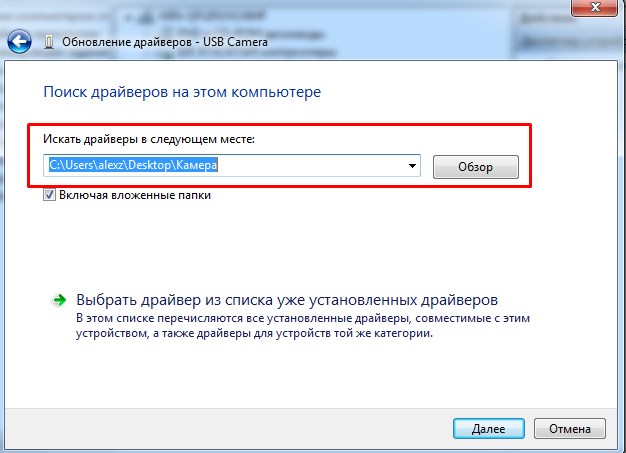 Значение 1 позволяет загружать обновления драйверов.
Значение 1 позволяет загружать обновления драйверов.
Перезагрузите компьютер.
Отключить автоматическую установку или переустановку драйвера
Если драйвер устройства уже установлен, и вы хотите удалить его, а затем остановить обновление этого конкретного драйвера, выполните следующие действия:
- Удалить драйвер через Диспетчер устройств
- Используйте инструмент «Показать или скрыть обновления» в Windows 10, чтобы заблокировать обновление определенного драйвера.
Надеюсь это поможет.
Универсальный драйвер печати | Lexmark Россия
Универсальный драйвер печати Lexmark предоставляет пользователям и администраторам стандартизированное универсальное решение для потребностей печати. Вместо того чтобы устанавливать и управлять отдельными драйверами для каждой модели принтера, администраторы могут установить универсальный драйвер печати Lexmark, который может использоваться с различными монохромными и цветными лазерными принтерами, а также МФУ.
Преимущества
Обеспечение универсальности
Универсальные драйверы печати Lexmark доступны на 22 языках, поддерживают более 60 моделей принтеров, как локально, так и по сети. Все пакеты протестированы в кластерных серверных окружениях, в среде Microsoft Terminal Server и Citrix, а также имеют сертификацию Microsoft WHQL (с цифровой подписью). Для Windows 2000 и последующих версий, доступны эмуляция PCL 5, PCL XL и PostScript 3.
Возможность двусторонней связи
Благодаря поддержке двусторонней связи драйвер может автоматически обнаруживать и обновлять установленные дополнительные устройства, как мгновенно, так и по запросу пользователя. Благодаря этому драйвер адаптируется к различным возможностям разных принтеров, но в отличие от других универсальных драйверов печати сетевой трафик для него минимальный.
Снижение затрат на IT-поддержкуБлагодаря наличию лишь одного пакета, подлежащего управлению, тестирование и внутренняя сертификация драйверов печати упрощается за счет использования пакетов универсального драйвера печати Lexmark. Время установки как на серверах, так и на рабочих станциях, существенно снижается, а место на жестком диске, которое раньше занимали драйверы различных продуктов, теперь существенно увеличивается.
Время установки как на серверах, так и на рабочих станциях, существенно снижается, а место на жестком диске, которое раньше занимали драйверы различных продуктов, теперь существенно увеличивается.
Возможность повышения эффективности работы пользователей
Пакеты универсального драйвера печати Lexmark используют тот же привычный для пользователей интерфейс, что и драйверы отдельных продуктов, и теперь во всех очередях используется одинаковый интерфейс, благодаря чему снижается количество обращений в службу поддержки. Пользователи могу создавать и сохранять профили часто используемых настроек или использовать профили, созданные для них в отделе IT.
Развитие инициатив корпоративной стабильности
Администраторы могут использовать пакеты универсального драйвера печати Lexmark для реализации политики организации по охране окружающей среды. Использующиеся по умолчанию настройки очереди можно изменить таким образом, чтобы учитывать устройство двусторонней печати, многостраничную печать (N-страниц), плотность тонера и другие средства для экономии ресурсов.
Совместимость с операционными системами
Универсальные драйверы печати Lexmark доступны для 32- и 64-разрядных версий следующих операционных систем (при наличии):
Как полностью отключить автоматическое обновление драйверов на Windows 10, 8.1, 8
Товарищи, добрый день. И снова поговорим о современных операционных системах. Начиная с Windows 8, Microsoft более усиленно начала интегрировать всё, что связано с драйверами, в центр обновления Windows. С одной стороны это удобно, потому что рядовому пользователю больше не нужно искать в ручную абсолютное большинство драйверов, они скачаются, установятся и обновятся сами в автоматическом режиме. Но, это было прекрасно в Windows 8.1 (8), когда можно было выбрать в настройках «Искать обновления, но решения об скачивании и установке принимаются мной» и самому выбирать, какие обновления ставить. Вот это было прекрасно, а теперь объясню почему именно так.
После выхода (к примеру) новых игр, особенно это касается масштабных проектов вроде BattleField, GTA, Fallout, производителям видеочипсетов необходимо обновить видеодрайвер под эту игру, для лучшей оптимизации. Так вот, AMD всегда сперва выпускает бета драйвера (я в принципе то и сидел всегда на бета драйверах), в которых пробуют эти изменения. Благодаря же этому автоматическому обновлению, Windows считает что все бета драйвера — это устаревшие и ставит предыдущую версию stable драйверов. Вот и получается, что из-за решения Microsoft я должен сидеть на более устаревших драйверах. Самое смешное было, когда Windows 10 только вышла в виде финальной версии, AMD выпустила драйвера под неё, а сама операционная система настойчиво возвращала драйвера предыдущие, которые совершенно не работали в Win10… вот тогда у меня бомбило на весь Краснодар и немного Ростова.
Собственно, перейдем к процессу лечения, есть три способа (кликните, чтобы перейти к нужному способу) и запомните, после всех изменений необходим перезапуск:
- Отключение автоматического обновления драйверов через свойства системы
- Отключение автоматического обновления драйверов через редактор реестра
- Отключение автоматического обновления драйверов через редактор групповых политик (не подходит для ОС выпуском ниже Proffesional)
1. Отключение автоматического обновления драйверов через свойства системы
Начнём со стандартных настроек операционной системы. Для того, чтобы попасть в нужный пункт меню жмём правой клавишей мыши по углу «Пуск» (или жмём Win+X) и выбираем пункт «Система».
Выбираем «Дополнительные параметры системы» в левом сайдбаре.
Переходим на вкладку «Оборудование» и жмём по кнопке «Параметры установки устройств».
Переключаем на «Нет» и жмём сохранить.
В Windows 8.x окно выглядит чуть иначе, выбираем всё как на скриншоте.
2. Отключение автоматического обновления драйверов через редактор реестра
Для начала открываем редактор реестра (способы доступны здесь), по-быстрому это нажать Win+R и ввести regedit.
Открываем ветку:
HKEY_LOCAL_MACHINE\SOFTWARE\Microsoft\Windows\CurrentVersion\DriverSearching
И ищем параметр SearchOrderConfig, по-умолчанию он имеет значение значение 1 (разрешен поиск и установка драйверов). Нам необходимо поменять его значение на 0 (ноль), это запретит поиск драйверов.
И да, второе правило реестра звучит так: если у вас нет нужного раздела или параметра — создайте его.
3. Отключение автоматического обновления драйверов через редактор групповых политик
В связи с тем, что в стандартных выпусках современных операционных систем нет редактора групповых политик (надо же чем-то объяснять повышенную стоимость PRO выпуска), данный способ для них не подходит. Итак, заходим в редактор, для этого зажимаем кнопки Win+R для запуска утилиты «Выполнить», а в открывшемся окне вводим gpedit.msc.
Идём в «Конфигурация компьютера» → «Административные шаблоны» →»Система» →»Установка устройств» → «Ограничения на установку устройств». Здесь нам нужен параметр «Запретить установку устройств, не описанных другими параметрами политики». Кликаем по нему двойным кликом.
В открывшемся окне переключаем точку на «Включено» и жмём ОК.
После любого из выбранного способа, перезапускаем компьютер.
Вроде всё. Надеюсь эта статья оказалась вам полезной, нажмите одну из кнопок ниже, чтобы рассказать о ней друзьям. Также подпишитесь на обновления сайта, введя свой e-mail в поле справа или подписавшись на группу во Вконтакте и канал YouTube.
Спасибо за внимание
Материал сайта geekteam.pro
Скрипт для установки драйвера — CodeRoad
Есть проблемы в Windows 7 с драйвером устройства, который должен быть установлен, и производитель не имеет реальной настройки.
Необходимые файлы находятся на CD. Но когда устройство подключено, Диспетчер устройств не находит файлы драйверов. При ручном поиске файлов драйверов все работает хорошо, как и должно.
При ручном поиске файлов драйверов все работает хорошо, как и должно.
Я разработчик .Net, и теперь мне нужен любой пакет, приложение или система, которые я могу использовать для установки этого драйвера на компьютер пользователя.
12.03.2013 20:09 163'384 Cam1394ab_proppage_x64.dll
12.03.2013 20:09 6'138 Cam1394ab_x64.cat
12.03.2013 20:09 9'934 Cam1394ab_x64.inf
12.03.2013 20:09 169'016 Cam1394ab_x64.sys
12.03.2013 20:09 13'477 CamDriver1394.cat
12.03.2013 20:09 19'491 CamDriver1394.inf
12.03.2013 20:09 42'496 CamDriver1394.sys
12.03.2013 20:09 19'588 CamDriver1394_u.inf
12.03.2013 20:09 45'568 CamDriver1394_x64.sys
Поделиться Источник Nasenbaer 04 апреля 2013 в 16:00
1 ответ
- Windows API: обнаружение завершения установки драйвера
Я пишу какое-то программное обеспечение, которое автоматически подключает устройство Bluetooth с помощью Windows Bluetooth API . При подключении Windows автоматически начинает установку драйвера устройства Bluetooth HID, как и ожидалось: Это занимает около 10-15 секунд, после чего Windows…
- Получить Даты Установки Драйвера
Я пытаюсь получить список установленных драйверов и дату их установки через PowerShell. Я попытался сделать следующее: Get-WmiObject Win32_PnPSignedDriver| select devicename, InstallDate И свойство InstallDate является пустым для 100% элементов… Я тоже пытался: Get-WindowsDriver -Online -All |…
Поделиться Nasenbaer 04 апреля 2013 в 16:10
Похожие вопросы:
Скрипт для обработки автоматической установки в Iphone
Мне нужен скрипт для автоматизации установки и удаления моего приложения на iPhone.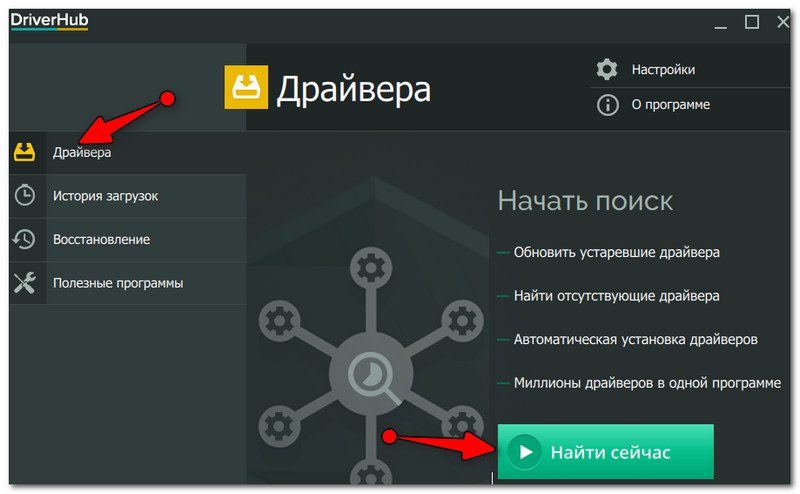
Проблема установки драйвера в Win7
У меня есть MSI, созданный с помощью installshield. Когда я устанавливаю этот MSI на Windows XP, устройство обнаруживается. Файл .sys создается в каталоге C:\Windows\system32\drivers, а…
Автоматическая установка драйвера в проекте установки VS2008
Есть ли какой-нибудь способ выполнить автоматическую установку драйвера во время установки моего приложения C#? Я использую стандартный проект установки в VS2008 (файл MSI). Мое приложение…
Windows API: обнаружение завершения установки драйвера
Я пишу какое-то программное обеспечение, которое автоматически подключает устройство Bluetooth с помощью Windows Bluetooth API . При подключении Windows автоматически начинает установку драйвера…
Получить Даты Установки Драйвера
Я пытаюсь получить список установленных драйверов и дату их установки через PowerShell. Я попытался сделать следующее: Get-WmiObject Win32_PnPSignedDriver| select devicename, InstallDate И свойство…
API для установки драйвера из driverstore
Есть ли какой-либо APIs доступный для установки драйвера для моего устройства, скажем, например (PNPC031) из магазина драйверов или из папки inf?
Тип проекта пакета установки драйвера отсутствует в Visual Studio 2015
Я установил WDK и SDK на VS 2015 год. Но когда я пытаюсь создать проект пакета установки драйвера, я не нашел возможности его создать.
любой скрипт для тестирования установки Pytorch
Я установил pytorch и хотел бы проверить, есть ли какой-либо скрипт для проверки правильности установки, например, может ли он включить CUDA или нет и т. д.?
Возможные места установки драйвера минифильтра
Атрибуты драйвера MiniFilter (и, если уж на то пошло, любого драйвера) инкапсулируются в файл .INF . Один из разделов в файле .INF-это раздел DestinationDirs, который, согласно Microsoft, является. ..
..
Проблемы с WinPython после установки драйвера док-станции
Я использую Spyder через дистрибутив WinPython-64bit-3.6.3.0Qt5 на своем ноутбуке Windows 7. Чтобы добавить третий экран к своему ноутбуку, я начал использовать док-станцию USB 3.0. После установки…
Microsoft убивает автоматический поиск драйверов Windows 10
Microsoft незаметно удалила инструмент автоматического поиска обновлений драйверов в диспетчере устройств Windows 10.Но будет ли кто-нибудь это пропустить?
Обновление для Windows 10, выпущенное в мае 2020 года, внесло несколько задокументированных дополнений, но не каждое изменение внесено в исправления.В диспетчере устройств было одно такое изменение, поскольку Microsoft незаметно удалила возможность автоматического поиска обновлений драйверов.
Как обновление за май 2020 г.
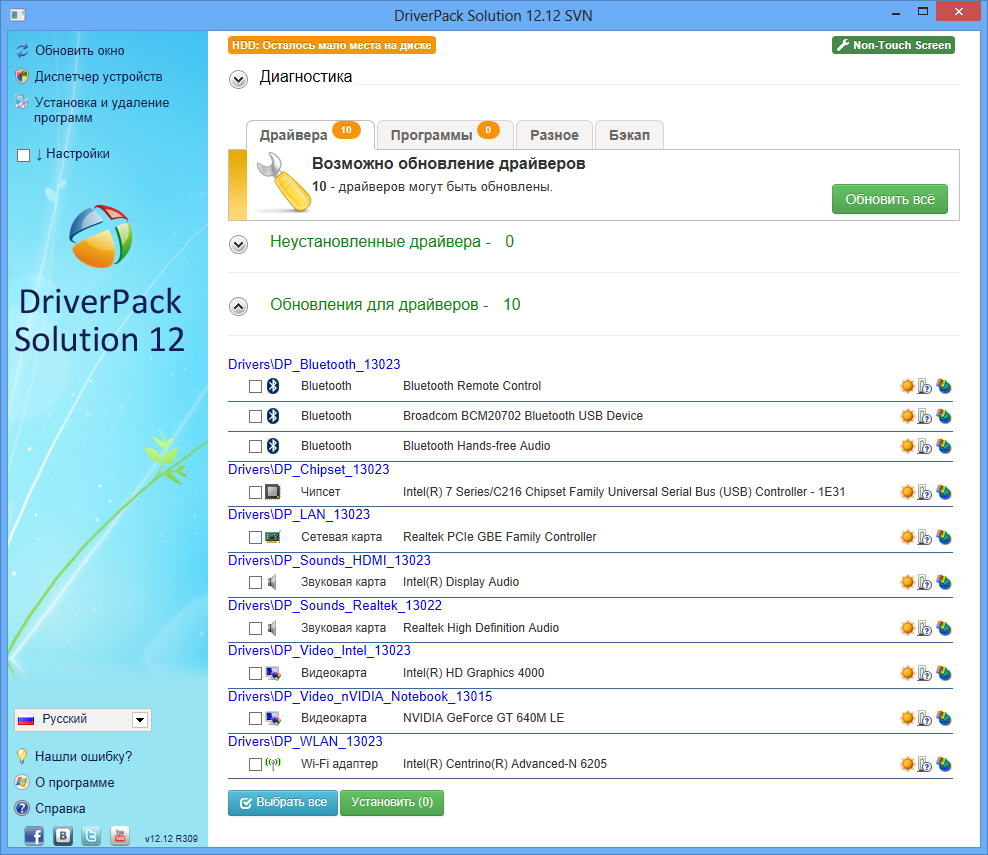 изменило диспетчер устройств?
изменило диспетчер устройств?До обновления, выпущенного в мае 2020 года, у вас была возможность разрешить Windows 10 автоматически искать драйверы устройств в Интернете.Вы можете найти эту опцию во время процесса обновления драйвера, помеченную как «автоматический поиск обновленного программного обеспечения драйвера».
Однако после обновления за май 2020 г. эта опция теперь помечена как «автоматический поиск драйверов». «В пояснительном тексте кнопки говорится, что эта опция будет искать драйверы на вашем ПК, но не будет использовать Интернет. Таким образом, вы больше не можете автоматически искать драйверы с помощью диспетчера устройств.
«В пояснительном тексте кнопки говорится, что эта опция будет искать драйверы на вашем ПК, но не будет использовать Интернет. Таким образом, вы больше не можете автоматически искать драйверы с помощью диспетчера устройств.
Стоит отметить, что возможность вручную искать драйвер на вашем ПК все еще присутствует.Вы также можете обновить драйверы через Центр обновления Windows. Обновление не позволяет диспетчеру устройств использовать Интернет для обновления драйверов.
Почему Microsoft изменила диспетчер устройств Windows 10?
Поскольку Microsoft внесла изменения без официального объявления, мы не знаем, почему компания удалила эту функцию.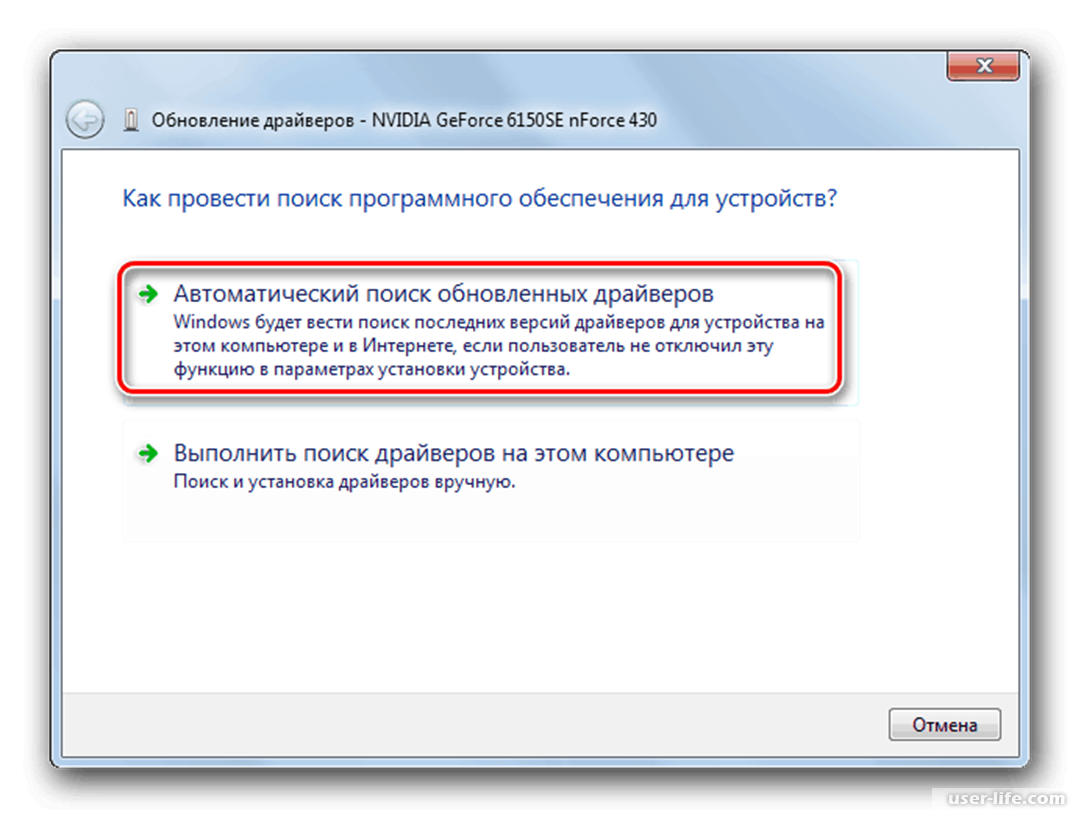 Тем не менее, есть большая вероятность, что Microsoft изменила его просто потому, что он не справился с задачей. При использовании опции автоматического обновления инструмент часто заявлял, что для драйвера не было обновлений, даже если они существовали.
Тем не менее, есть большая вероятность, что Microsoft изменила его просто потому, что он не справился с задачей. При использовании опции автоматического обновления инструмент часто заявлял, что для драйвера не было обновлений, даже если они существовали.
Таким образом, пользователю, как правило, было лучше посетить веб-сайт производителя и загрузить драйверы самостоятельно.Это могло привести к тому, что Microsoft отказалась от этой функции и заменила ее локальным поиском, который упрощает установку загруженных вручную драйверов.
Переход на обновление драйверов
вручную С обновлением Windows за май 2020 г.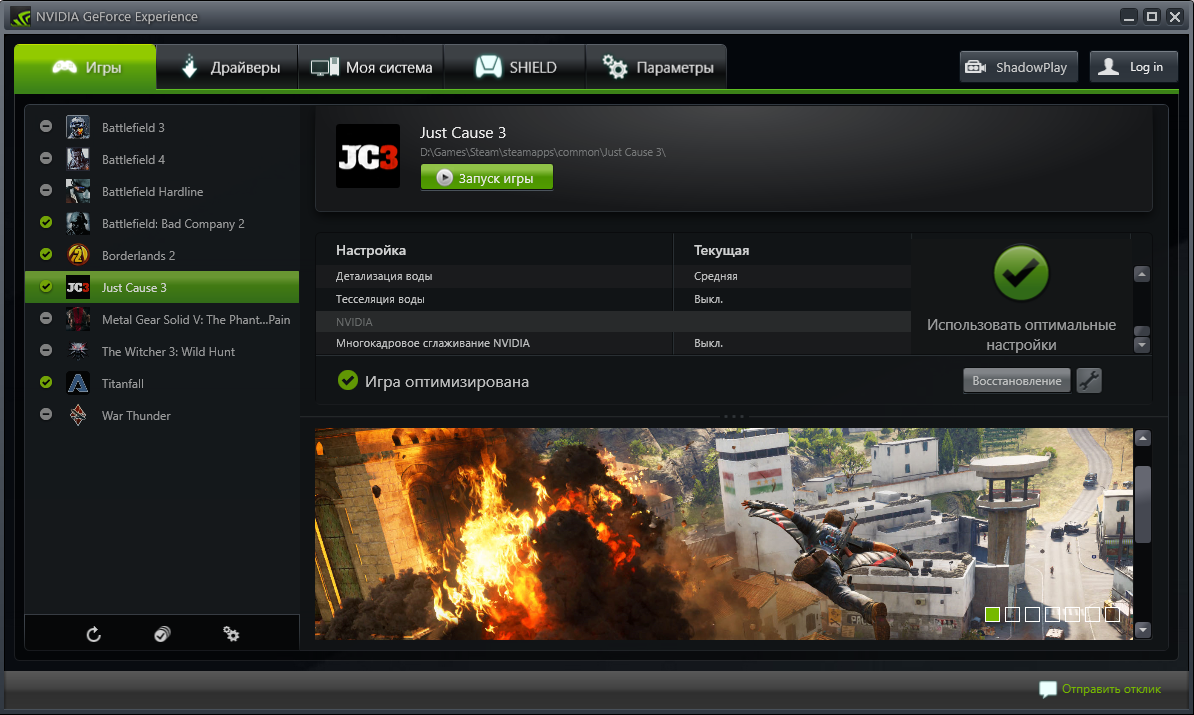 диспетчер устройств потерял способность автоматически находить и загружать драйверы; однако не многие люди пропустят его, поскольку изначально он не очень хорошо справлялся с работой.
диспетчер устройств потерял способность автоматически находить и загружать драйверы; однако не многие люди пропустят его, поскольку изначально он не очень хорошо справлялся с работой.
Если вы использовали автоматический инструмент, вот как найти и заменить устаревшие драйверы Windows.
9 лучших мини-ПК для вашего домаЕсли вам нужна производительность настольного ПК в компактном устройстве, подумайте об одном из этих лучших мини-ПК для дома.
Читать далее
Об авторе Саймон Бэтт (Опубликовано 523 статей) Выпускник бакалавриата по компьютерным наукам, глубоко увлеченный безопасностью. После работы в студии инди-игр он обнаружил страсть к писательству и решил использовать свои навыки, чтобы писать обо всем, что связано с технологиями.
После работы в студии инди-игр он обнаружил страсть к писательству и решил использовать свои навыки, чтобы писать обо всем, что связано с технологиями.
Подпишитесь на нашу рассылку новостей
Подпишитесь на нашу рассылку, чтобы получать технические советы, обзоры, бесплатные электронные книги и эксклюзивные предложения!
Еще один шаг…!
Подтвердите свой адрес электронной почты в только что отправленном вам электронном письме.
DeviceDriverFinder.comКак отключить автоматическое обновление драйверов в Vista / Windows 7
Хотя в целом вы хотите поддерживать свой компьютер в актуальном состоянии, включая драйверы устройств. Но если у вас есть проблема, связанная с драйвером, установка более старой версии иногда может решить эту проблему. И в этом случае вы не хотите, чтобы Центр обновления Windows снова автоматически обновлял драйвер. Также может быть, что в Windows 7 нет драйвера для вашего оборудования, но драйвер Vista работает.В таких случаях вы хотите установить его вручную и не полагаться на службу обновления драйверов Windows, поэтому просто отключите автоматическое обновление драйверов в Windows.
В Vista и Windows 7 вы можете легко отключить автоматическое обновление драйверов. Просто выполните следующие действия:
- Откройте панель управления
- Выберите Система и обслуживание
- Выберите Система
- Теперь нажмите Расширенные настройки системы на левой панели (если UAC включен , нажмите Продолжить , чтобы продолжить)
- Затем щелкните вкладку Оборудование
- Нажмите кнопку Windows Update Driver Settings
Теперь вам нужно выбрать вариант обновления драйвера, который вы хотите использовать.
Параметр по умолчанию автоматически проверяет наличие драйверов и обновляет их. Чтобы отключить автоматическое обновление драйверов в Vista, выберите второй или третий вариант и нажмите OK .
В некоторых случаях кажется, что это не работает, но есть другой способ отключить автоматические обновления драйверов в Vista и Windows 7. Он включает в себя редактор локальной групповой политики, который можно запустить из меню Start , набрав gpedit .msc , за которым следует Enter.
После запуска в редакторе локальной групповой политики перейдите к следующему: Конфигурация компьютера -> Административные шаблоны -> Система -> Установка драйвера .
Затем измените настройку для Отключить запрос поиска драйвера устройства Центра обновления Windows
на Включено. После нажатия OK и закрытия редактора локальной групповой политики просто перезапустите Windows и все.
Поскольку используется редактор локальной групповой политики, этот второй вариант ограничен выпусками Professional и Ultimate Windows Vista и Windows 7. В домашних версиях этот параметр отсутствует.
Запись в рубрике: Драйверы устройств
La Roux — Automatic Driver Lyrics
[Куплет 1]
Со временем, о,
Я пойму это?
Мы можем драться, пока не станет светло
Не поправим
Ты все еще мечтаешь, что с нами все в порядке
И мы найдем это?
Что, если я солгу
И потребую?
Требуйте
[Pre-Chorus]
Детка, сколько раз
Ты не слушаешь в моих мыслях
Я знаю, что все в порядке
Но потом ты обнаруживаешь, что потерялся в битве
А теперь ты сломался любовь всей твоей жизни
Или ты просто ослеплен
[Припев]
Я хотел управлять информацией
Найти автоматический драйвер
О, я найду его
Ого, но я все еще так влюблен
Представьте себе, как сильно я плачу
О, я плачу
Ой, уоу
[Пост-припев]
Ду-ду-ду, ду-ду
Ду-ду-ду, ду-ду
Ду- do-doo, do-do-do
Do-do-doo, do-do-do
Do-do-doo, do-do-do
Do-do-doo, do-do-do
Do-do- ду, ду, ду, ду, ду, ду, ду
[Куплет 2]
Слишком много раз мы были под кайфом
Потом мы приземлились
О, та улыбка, которую ты прячешь
Листья я застрял
О, иногда мне кажется, что
Мы просто притворяемся
И на этот раз я понимаю
Это конец, конец
Детка, сколько раз
Ты не слушаешь прямо в моей голове
Я знаю, что все в порядке
Но потом ты обнаруживаешь, что потерялся в битве
И теперь ты сломал любовь своей жизнь
Или вы просто ослепли
[Припев]
Я хотел управлять информацией
Найти автомат
О, найду
Ого, но я все еще так люблю
Представляете, как сильно я плачу
О, я плачу
Ой, воах
[Пост-припев]
Ду-ду, ду-ду
Ду-ду, ду-ду
Ду-ду, do-do-do
Do-do-doo, do-do-do
Do-do-doo, do-do-do
Do-do-doo, do-do-do
Do-do-doo, do- do-do
Do-do-doo, do-do-do
[Куплет 3]
Ты можешь пробовать сколько хочешь
Но все закончилось
И на этот раз мы в раю
Ты мой любимый
[ Придерживаться]
Я хотел внести свой вклад, детка
Я хотел начать революцию с тобой
Я хотел внести свой вклад, детка
Я ж собирался начать революцию с тобой, о, о, о
После того, как я так долго ждал, чтобы найти тебя
Почему я позволил себе убежать и спрятать тебя?
После того, как я так долго ждал, чтобы найти тебя
Почему я позволил себе бежать?
[Outro]
Я хотел внести свой вклад, детка
Я хотел начать революцию с тобой
Я хотел внести свой вклад, детка
Я хотел начать революцию с тобой, о, о, о
После того, как я так долго ждал, чтобы найти тебя
Почему я позволил себе убежать и спрятать тебя?
После того, как я так долго ждал, чтобы найти тебя
Почему я позволил себе убежать и спрятать тебя?
После того, как я так долго ждал, чтобы найти тебя
Почему я позволил себе убежать и спрятать тебя?
После того, как я так долго ждал, чтобы найти тебя
Почему я позволил себе убежать и спрятать тебя?
Страхование автомобилей связано с автомобилем или водителем?
В жизни есть несколько вопросов, которые сбивают с толку больше, чем ответы на них. Общий вопрос о том, следует ли страхование за автомобилем или водителем в конкретной юрисдикции, является таким вопросом, который мы видим регулярно. Это не глупый вопрос. Это больше похоже на головоломку MENSA, чем на законный страховой вопрос, и обычно это неправильный вопрос.
Общий вопрос о том, следует ли страхование за автомобилем или водителем в конкретной юрисдикции, является таким вопросом, который мы видим регулярно. Это не глупый вопрос. Это больше похоже на головоломку MENSA, чем на законный страховой вопрос, и обычно это неправильный вопрос.
Ответ на вопрос, следует ли страхование автомобиля или водителя, зависит от многих переменных, в первую очередь от вида страхового покрытия, о котором идет речь. Есть покрытия, которые следуют за автомобилем, и покрытия, которые следуют за водителем.Как правило, автострахование следует за автомобилем, а не за водителем, но специфика претензии может отличаться, поскольку законы о страховании и страховое покрытие различаются в зависимости от полиса, покрытия и штата, с которым имеет дело.
Страхование ответственности
Страхование ответственности по личному автомобильному полису следует за водителем, независимо от того, чей автомобиль находится в эксплуатации, при условии, что это подходящий автомобиль. Во всех штатах, кроме одного (Нью-Гэмпшир), требуется как минимум страхование ответственности. Страхование ответственности защищает застрахованного (т.е., следует за водителем), когда застрахованный управляет транспортным средством, принадлежащим другому лицу. В такой ситуации они, как правило, будут застрахованы по собственному полису автострахования. Однако лучшее практическое правило при поиске покрытия в рамках политики — начинать с исключений.
Хотя «застрахованный автомобиль» может включать в себя автомобиль друга или соседа или арендованный автомобиль, если автомобиль был доступен для регулярного использования, он может быть исключен. «Замена» транспортного средства, вероятно, будет покрыта, но в некоторых случаях только при обстоятельствах, когда транспортное средство застрахованного не может эксплуатироваться по какой-либо конкретной причине, например, при ремонте.Страхование может не распространяться на кого-либо, если застрахованный управляет транспортным средством, отличным от «личного пассажирского транспортного средства, которое не принадлежит и не указано в полисе застрахованного». На самом деле такой вещи, как стандартная политика в отношении автомобилей, больше не существует, и покрытие для автомобилей, не находящихся в собственности, будет отличаться для одних политик и отсутствовать для других.
На самом деле такой вещи, как стандартная политика в отношении автомобилей, больше не существует, и покрытие для автомобилей, не находящихся в собственности, будет отличаться для одних политик и отсутствовать для других.
Всеобъемлющий и коллизионный
Комплексное страхование автомобилей и страхование на случай столкновений, напротив, привязано к застрахованному автомобилю (они следуют за автомобилем).Эти покрытия покрывают ущерб, нанесенный застрахованному автомобилю в результате аварии или вандализма. Можно сказать, что если вы одалживаете свой автомобиль, вы получаете в долг свою страховку. При комплексном страховании, которое покрывает почти все, застрахован автомобиль, а не водитель. Это, однако, требует принятия многих условий, например, кому разрешено водить машину. Если кто-то, кроме застрахованного, управляет транспортным средством, на которое распространяется всеобъемлющее страховое покрытие, и не указан в качестве застрахованного водителя — даже если у другого человека есть разрешение — это другое лицо может не пострадать в аварии.Члены семьи (например, дети или супруг), как правило, уже включены в определение страхового полиса. Однако редко страхование покрывает водителя, управляющего транспортным средством без разрешения владельца.
Другие водители, управляющие автомобилем застрахованного
Когда застрахованный позволяет другим водителям управлять своим транспортным средством, тогда и только тогда вопрос о том, следует ли страхование за автомобилем или транспортным средством, становится даже неловко актуальным. Правильный вопрос заключается не в том, следует ли страхование автомобиля или водителя, а в том, будут ли другие водители покрываться страховкой автомобиля застрахованного лица.
К сожалению, на этот вопрос нет четкого ответа, и он во многом зависит от языка применяемых политик, юрисдикции, которой вы занимаетесь, и конкретных фактов. Разрешительное использование обычно покрывается условиями ответственности автомобильного полиса.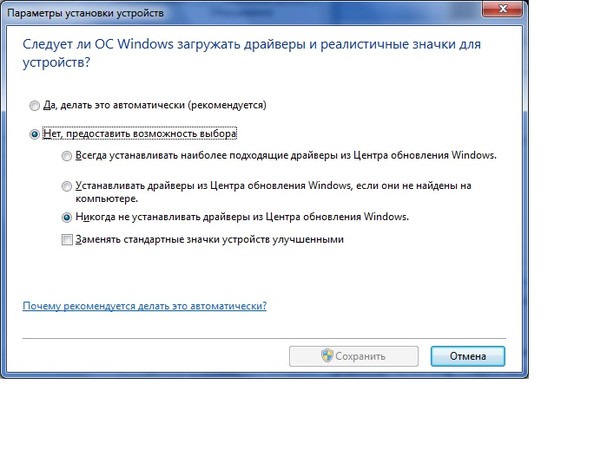 Однако, как всегда, бывают исключения.
Однако, как всегда, бывают исключения.
Конечно, существуют страховые компании и полисы, которые не покрывают водителя, не указанного в полисе. Другие важные факты включают в себя, где проживает «другой водитель» и связаны ли они со застрахованным лицом.Как правило, если кто-то живет в семье застрахованного и регулярно водит его автомобиль, многие страховые компании ожидают, что вы укажете имя этого человека в полисе. Им необходимо будет пройти такой же процесс андеррайтинга и квалификации, как и любому другому страхователю.
В некоторых случаях, если член семьи навещает и имеет разрешение от застрахованного лица управлять семейным автомобилем, страховка будет предоставляться в случае аварии, но покрытие может быть ограничено. Все политики должны быть пересмотрены, чтобы определить, есть ли какие-либо исключенные водители и какие-либо ограничения страхового покрытия для всех, кто управляет автомобилем, который конкретно не указан в политике.
Когда политика владельца транспортного средства и политика разрешающего пользователя имеют разные ограничения, дело становится еще более сложным. Если ущерб, причиненный в результате небрежности разрешающего пользователя, превышает пределы ответственности владельца, политика разрешающего пользователя может быть использована в качестве вторичного покрытия, но обычно только в тех случаях, когда пределы ответственности разрешающего пользователя превышают пределы ответственности владельца.
Застрахованный за рулем чужого автомобиля
Как правило, страховое покрытие для застрахованного лица, управляющего чужим транспортным средством, — это страховое покрытие, которое он несет для своего собственного транспортного средства.Личное страхование водителя будет применяться в большинстве случаев при управлении транспортным средством, которым он не владеет. Это включает в себя любое страхование незастрахованного автомобилиста, которое он имеет, и медицинские части его полиса. Страхование имущественного ущерба водителя может быть перенесено и во время вождения другого автомобиля, в зависимости от формулировки политики, соответствующих ограничений двух задействованных политик и фактов.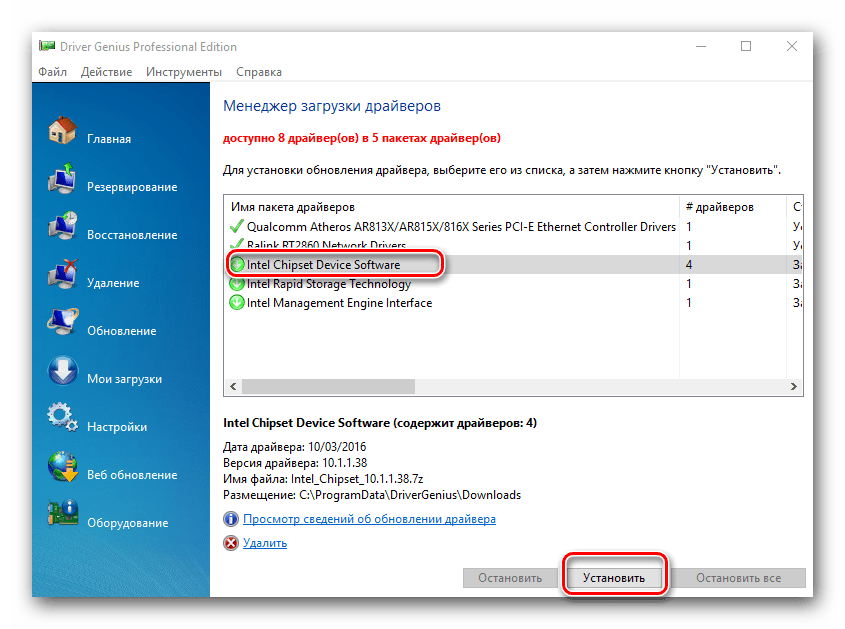 Если человек управляет собственным транспортным средством без страховки, ему не следует ожидать, что он будет застрахован при управлении чужим транспортным средством.
Если человек управляет собственным транспортным средством без страховки, ему не следует ожидать, что он будет застрахован при управлении чужим транспортным средством.
Определенные факторы должны учитываться при определении того, покрывается ли страхователь при управлении чужим транспортным средством, включая причины вождения транспортного средства, было ли у застрахованного лица разрешение или нет, или было ли это арендатором или дилером. В каждом случае индивидуальные обстоятельства и закон штата будут влиять на результат, но другой полис может считаться более важным по сравнению с полисом страхователя.
Когда застрахованный берет автомобиль в долг у друга, страхование ответственности застрахованного обычно вступает в силу только в случае превышения лимитов страхового полиса.ДТП и полное страхование не распространяются на взятый напрокат автомобиль. Страхование от медицинских выплат (Med Pay) и защиты от травм (PIP), как мы увидим ниже, также сопровождает застрахованное лицо в арендованном автомобиле.
Med Pay и страхование от телесных повреждений
Med Pay и страхование от телесных повреждений — два других типа страхового покрытия, которые обычно связаны с человеком, а не автомобилем. Страховое покрытие Med Pay оплачивает любые травмы, которые застрахованный или его пассажиры могут получить в результате несчастного случая, независимо от того, кто виноват.Такое покрытие обычно следует за водителем. Он основан на людях, а не на транспортном средстве. Фактически, такое покрытие иногда покрывает застрахованного, когда он идет пешком или на велосипеде. Это покрытие также обычно следует за водителем, когда он арендует автомобиль, потому что арендованный автомобиль заменяет собственное транспортное средство застрахованного. Однако иногда страхование Med Pay следует за автомобилем. Если пассажиры в автомобиле не имеют собственной страховки, страхование Med Pay и PIP может распространяться на их травмы.
Драйверы из других штатов
Автострахование обычно покрывает водителя из любого штата, если у него есть разрешение страхователя на управление транспортным средством. Однако это не всегда так. Во всех случаях, когда застрахованным автомобилем управляет кто-то другой, условия автомобильного покрытия и полиса могут сильно различаться в зависимости от перевозчика и вариантов страхования, выбранных застрахованным. При этом, если застрахованный управляет транспортным средством компании / коммерческого транспорта, имеющим покрытие Med Pay / PIP, это покрытие обычно является основным по сравнению с личным полисом водителя, который будет второстепенным с точки зрения покрытия. Есть некоторые исключения.
Однако это не всегда так. Во всех случаях, когда застрахованным автомобилем управляет кто-то другой, условия автомобильного покрытия и полиса могут сильно различаться в зависимости от перевозчика и вариантов страхования, выбранных застрахованным. При этом, если застрахованный управляет транспортным средством компании / коммерческого транспорта, имеющим покрытие Med Pay / PIP, это покрытие обычно является основным по сравнению с личным полисом водителя, который будет второстепенным с точки зрения покрытия. Есть некоторые исключения.
Страховая защита при отсутствии застрахованного
Для того, чтобы страхование покрыло несчастный случай, когда застрахованный не присутствует, необходимо полное автомобильное страхование.Факты каждого такого случая, безусловно, имеют значение. Если водитель — родственник, то, скорее всего, страховка отсутствующего застрахованного покроет аварию. Водитель также должен иметь разрешение, явное или подразумеваемое, в противном случае страховка застрахованного лица может не покрывать претензию, если только транспортное средство не было украдено. В отношении этих правил отдельные страховые компании и полисы могут отличаться.
Субстандартные политики
Дешевые, нестандартные автомобильные перевозчики выписывают страховку для застрахованных с плохими данными о вождении.Они могут сделать это, установив свои собственные ограниченные условия, при которых они будут предоставлять страховое покрытие. Эти нестандартные перевозчики не покрывают претензии, которые были бы покрыты более стандартной политикой. Эти политики могут содержать «исключения именованных драйверов», которые ограничивают покрытие лиц, конкретно указанных в политике. Политика «понижающего» уровня часто снижает страховое покрытие ответственности до минимальных государственных лимитов для разрешенных пользователей, даже если застрахованный платит за более высокие лимиты. Франшиза может быть выше, и / или страхование не распространяется на арендованный автомобиль.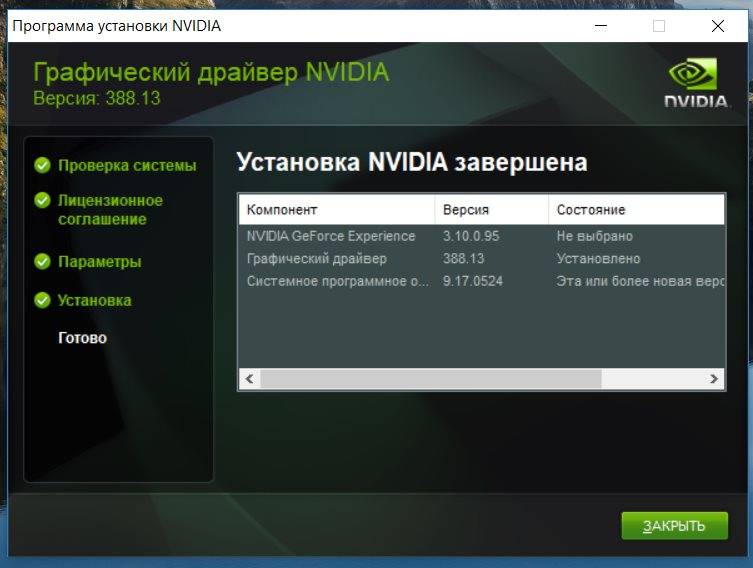 Таким образом, условия полиса различаются и напрямую влияют на то, следует ли конкретное страховое покрытие за автомобилем или за водителем.
Таким образом, условия полиса различаются и напрямую влияют на то, следует ли конкретное страховое покрытие за автомобилем или за водителем.
Так что страхование следует за автомобилем или за водителем?
Как мы видели, обычно это неправильный вопрос. Однако это не помешает пытливым умам спрашивать — снова и снова. Следовательно, ответ на вопрос, который не будет универсально правильным, заключается в том, что страхование, которое следует за автомобилем , обычно имеет транспортное средство, указанное в полисе.Если кто-то, у кого есть ваше разрешение, водит машину, это лицо, вероятно, застраховано в силу того факта, что машина застрахована. Однако, как мы видели, такая страховка распространяется не на всех. Есть квалификации для охваченных водителей. За автомобилем обычно следуют другие типы страховки, такие как столкновение или комплексная страховка. Эти покрытия обычно не «следуют за водителем» к любому транспортному средству, которым управляет «покрытый» водитель.
Страхование того, что следует за водителем , обычно ограничивается какой-либо формой покрытия ответственности.
Когда застрахованный управляет чужим транспортным средством, например, арендованным автомобилем, арендатором в представительстве или автомобилем друга, ему обычно предоставляется страхование ответственности. Однако другие полисы, которые могут считаться «первичными» по сравнению с личным полисом застрахованного автомобиля, также могут иметь значение.
Таким образом, очень простой и часто неверный ответ на неправильный вопрос заключается в том, что страхование автогражданской ответственности обычно следует за водителем, в то время как страховое покрытие физического ущерба обычно следует за транспортным средством.Однако чаще всего вы зададите неправильный вопрос. Если у водителя есть разрешение владельца транспортного средства на управление транспортным средством, политика владельца будет обеспечивать покрытие независимо от того, кто водитель. Политика владельца транспортного средства должна охватывать травмы и материальный ущерб. Однако есть исключения. Поэтому в большинстве случаев правильным вопросом будет: «Есть ли страховое покрытие по этим конкретным фактам?»
Microsoft представляет новый план автоматического обновления драйверов для Windows 10
Microsoft представила новый план по доставке автоматических обновлений драйверов, который, как они надеются, снизит количество проблем с надежностью, с которыми пользователи сталкиваются в Windows 10.
Если драйвер оборудования отмечен как автоматический, Microsoft автоматически загрузит и установит драйвер в Windows 10.
Маркировка драйверов как автоматическихРаспространение нового драйвера среди большого числа пользователей Windows 10, однако, может вызвать проблемы с надежностью, конфликты оборудования или появление ошибок, поскольку они начинают использоваться гораздо большей пользовательской базой.
Для решения этих типов проблем в этом месяце Microsoft будет использовать новый план автоматического обновления драйверов, который выполняет постепенное развертывание новых драйверов для небольшой группы программно выбранных пользователей, прежде чем медленно выпустить драйвер для остальной части населения Windows 10.
Эта начальная группа будет состоять из устройств с Windows 10, которые очень активны, так что существует более высокая вероятность того, что Microsoft получит диагностические данные о качестве драйвера и о том, вызывает ли он какие-либо проблемы.
«Первоначальный набор выбирается программно и обычно является одновременно высокоактивным и представляет целевые кластеры комбинаций идентификатора оборудования (HWID) и идентификатора оборудования компьютера (CHID) для конкретного драйвера. возможность получения диагностических данных с этих устройств, что позволяет обнаруживать отказы на раннем этапе », — поясняет Microsoft.
Microsoft заявляет, что этот начальный этап развертывания займет примерно 8 дней, а остальная часть развертывания может продолжаться до 30 дней, поскольку они постепенно увеличивают его доступность и сбор диагностических данных.
Однако этот временной интервал может варьироваться для разных водителей в зависимости от того, были ли они оценены как драйвер с низким или высоким уровнем риска, как показано на графике ниже.
График постепенного развертыванияПосле того, как удовлетворительные данные будут проанализированы и определены как соответствующие пороговым значениям для того, что считается успешным развертыванием, драйвер будет доступен для 100% пользователей для установки через Центр обновления Windows.
Технологии помощи водителю | NHTSA
Системы автоматического экстренного торможения (AEB) вовремя обнаруживают надвигающееся столкновение с другим транспортным средством, чтобы избежать столкновения или смягчить его последствия. Эти системы сначала предупреждают водителя о необходимости принятия корректирующих мер и дополняют торможение водителя, чтобы избежать столкновения. Если водитель не отвечает, система AEB может автоматически задействовать тормоза, чтобы помочь предотвратить или снизить серьезность аварии.НАБДД считает, что эти технологии представляют собой следующую волну потенциально значительных достижений в области безопасности транспортных средств. Системы AEB задействуют динамическую поддержку торможения (DBS) или торможение при неизбежном столкновении (CIB), чтобы потенциально спасти жизни и уменьшить средние и менее серьезные аварии сзади, которые распространены на наших дорогах.
Поддержка динамического торможения и торможение при неизбежном столкновении
Если водитель тормозит, но недостаточно сильно, чтобы избежать столкновения, DBS автоматически дополняет торможение водителя, чтобы избежать столкновения.Если водитель не предпринимает никаких действий, чтобы избежать столкновения, CIB автоматически применяет тормоза транспортного средства, чтобы замедлить или остановить автомобиль, избегая аварии или уменьшая ее серьезность.
В 2015 году 33,4% всех аварий, о которых сообщила полиция, были связаны с наездом сзади на другой автомобиль, что является первым опасным событием в аварии. NHTSA считает, что передовые технологии предотвращения и смягчения последствий аварий, такие как системы DIB и CBS, могут помочь в этой области. Обширное исследование этой технологии и соответствующих показателей эффективности NHTSA показало, что ряд систем AEB, доступных в настоящее время на рынке, способны предотвращать или снижать серьезность аварий на задней части автомобиля в определенных ситуациях.
Система автоматического экстренного торможения для пешеходов
Система автоматического экстренного торможения пешеходов (PAEB), также известная как торможение для смягчения лобового столкновения с пешеходом, представляет собой новую технологию безопасности, которая обеспечивает автоматическое торможение транспортных средств, когда пешеходы находятся впереди транспортного средства, а водитель не предпринимает никаких действий для предотвращения столкновения.
Остановить автоматическое обновление драйверов в Windows 10
В Windows 10 драйверы автоматически устанавливаются через Центр обновления Windows как во время первоначальной установки, так и позже, когда доступно обновление.Это означает, что как только вы подключите принтер к своему компьютеру, Windows автоматически выполнит поиск соответствующего драйвера, чтобы он был успешно распознан и начал работать как можно скорее без необходимости «пытаться» работать.
Однако бывают случаи, когда эта функция может вызвать головную боль, особенно когда новые версии драйверов содержат ошибки или нет полной совместимости с вашим устройством. К сожалению, это невозможно предсказать сразу, но можно приостановить автоматическую установку драйверов из Центра обновления Windows.
Лично я предлагаю вам оставить автоматическую установку драйверов в Windows 10 включенной и отключать ее только в том случае, если вы столкнетесь с конкретной проблемой, вызванной исключительно «плохим» драйвером.

Ваш комментарий будет первым